Pasos para resolver el error de falta de Mpengine.DLL
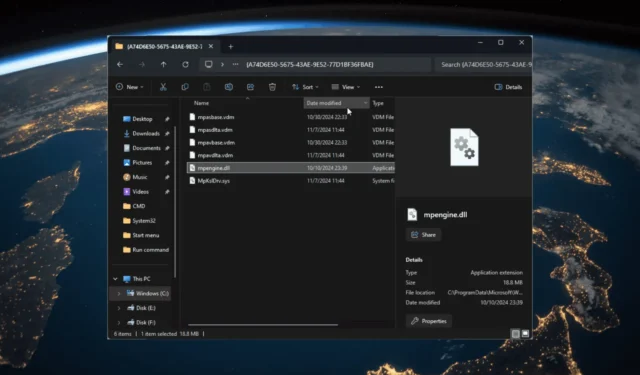
Varios lectores han experimentado el error “No se pudo encontrar Mpengine.DLL” al realizar un análisis de malware con Windows Defender. Este problema suele surgir cuando los componentes de Microsoft Security o Windows Defender están dañados o no se encuentran.
Mpengine.DLL es una biblioteca de vínculos dinámicos esencial para Microsoft Defender Antivirus, que permite sus funciones de detección de malware. Para comenzar a solucionar este problema, intente reiniciar su computadora para solucionar errores temporales del sistema y asegurarse de que Windows esté actualizado a la última versión.
¿Cómo puedo resolver el error No se pudo encontrar Mpengine.dll?
1. Ejecute un análisis del Comprobador de archivos del sistema
- Presione la Windows tecla , ingrese cmd en el campo de búsqueda y seleccione Ejecutar como administrador para acceder al Símbolo del sistema con permisos elevados.
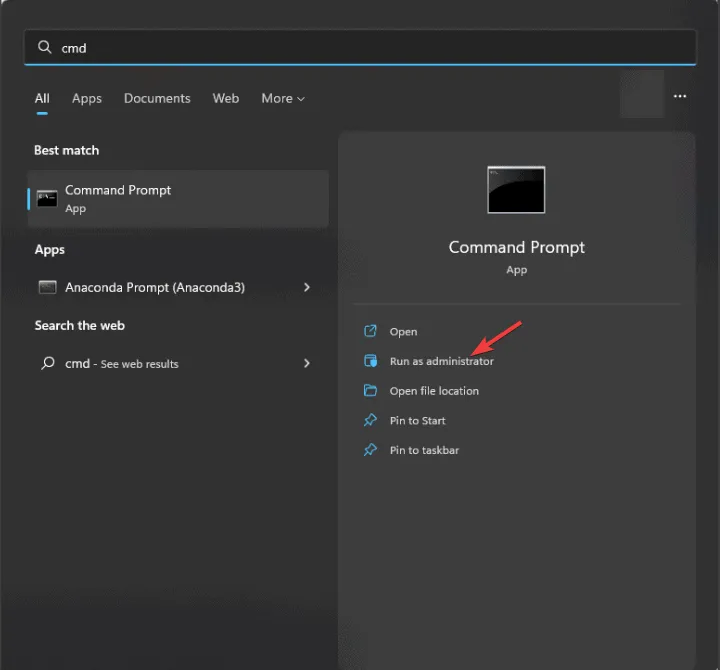
- Para identificar y reparar cualquier archivo del sistema faltante o dañado, escriba el siguiente comando y presione Enter:
sfc /scannow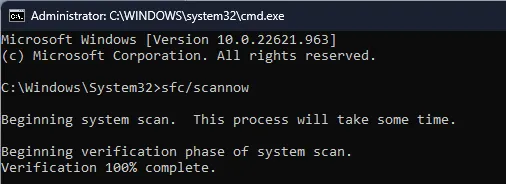
- Deje que el análisis finalice. Puede que tarde un poco, pero solucionará los problemas encontrados. A continuación, introduzca el siguiente comando para resolver los problemas relacionados con la imagen del sistema de Windows y haga clic en Enter:
Dism /Online /Cleanup-Image /RestoreHealth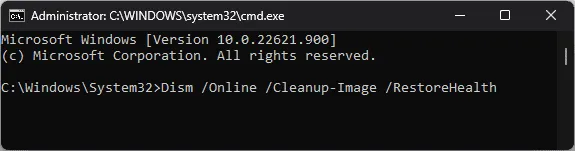
- Espere a que finalice el proceso. Una vez hecho, reinicie su computadora para que los cambios surtan efecto.
2. Emplee un reparador de DLL de terceros confiable
Una de las formas más sencillas de recuperar un archivo DLL faltante y corregir este error es copiar el archivo DLL desde otro equipo que tenga la misma versión de Windows. Luego, péguelo en el sistema afectado en la misma ubicación: C:\ProgramData\Microsoft\Windows Defender\Definition Updates\{A74D6E50-5675-43AE-9E52-77D1BF36FBAE}
Si no se puede acceder al archivo, considere utilizar una herramienta de reparación de DLL de terceros para recuperar el archivo DLL faltante sin esfuerzo. Simplemente descargue e instale el software, luego ejecute el programa para restaurar los archivos y resolver el problema.
3. Examinar la configuración de Microsoft Defender
- Presione Windows+ Ipara iniciar la aplicación Configuración .
- Seleccione Privacidad y seguridad y, a continuación, elija Seguridad de Windows .
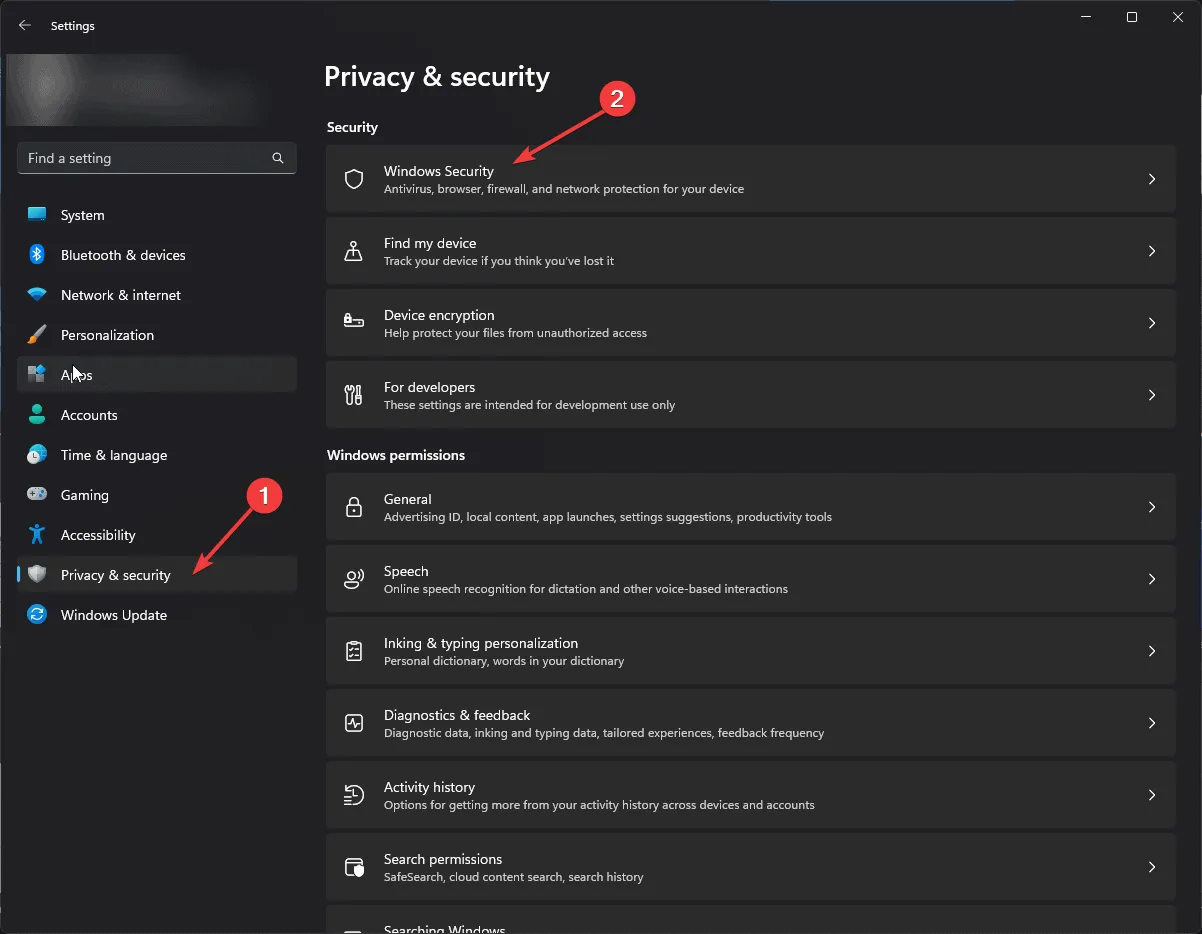
- Haga clic en Protección contra virus y amenazas.
- Luego, seleccione Administrar configuración .
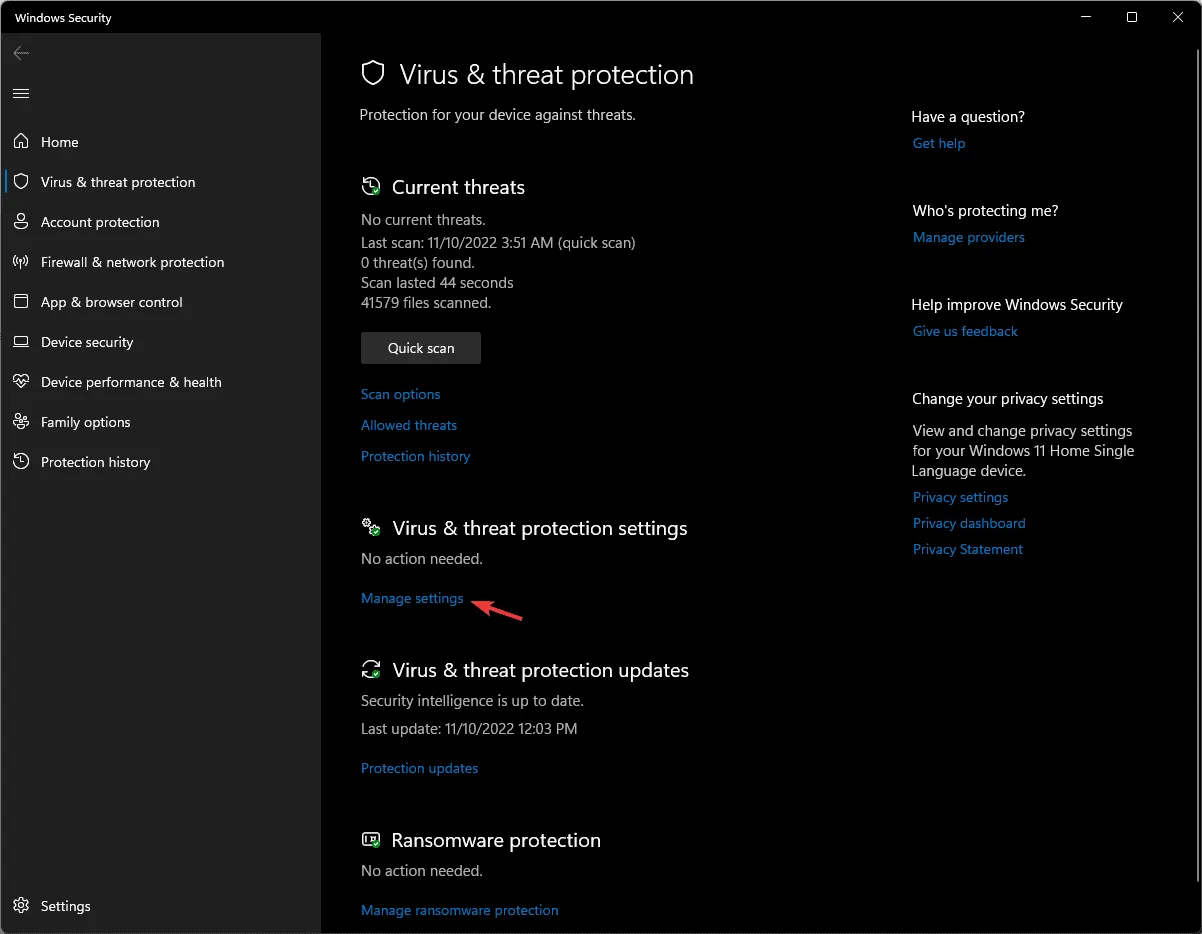
- Asegúrese de que la protección en tiempo real y otras configuraciones relevantes estén correctamente habilitadas.
4. Reparar o restablecer la seguridad de Windows
- Presione Windows+ Ipara acceder a la aplicación Configuración .
- Vaya a Aplicaciones y luego seleccione Aplicaciones instaladas .

- Desplácese hacia abajo, busque y haga clic en Componentes del sistema .
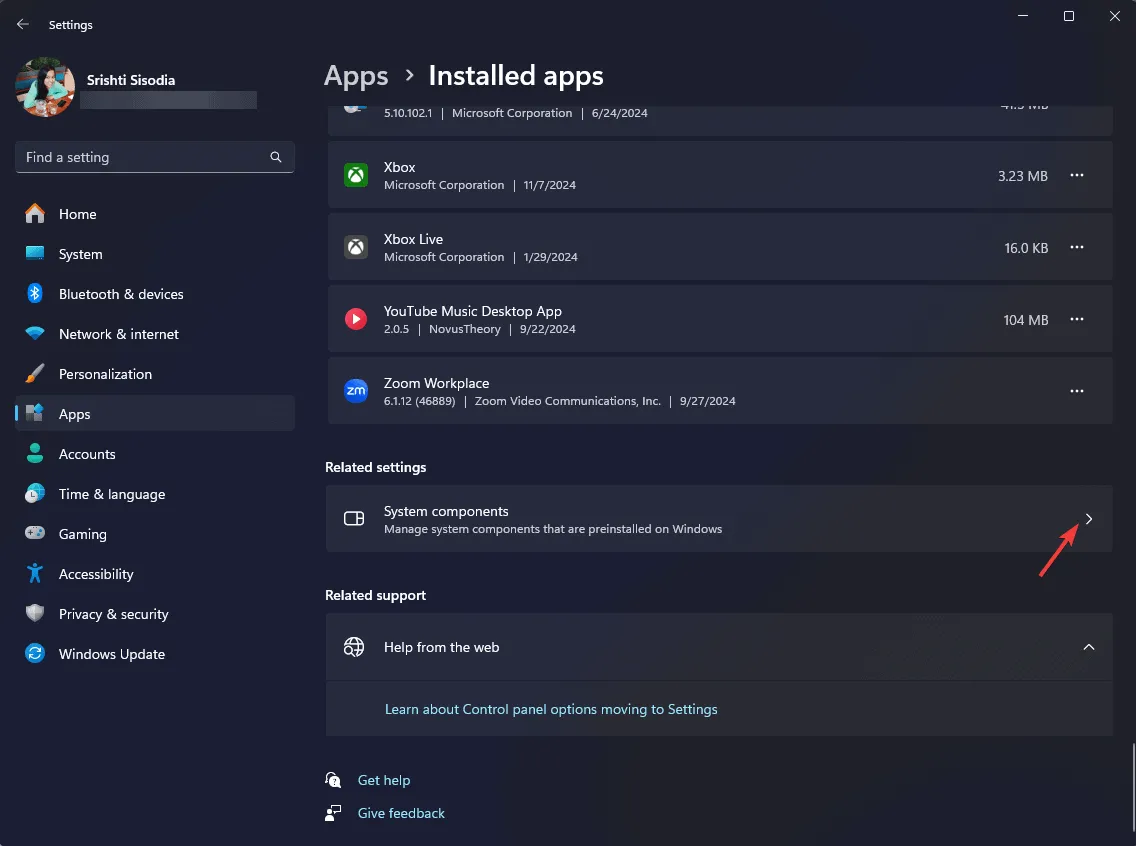
- Localice Seguridad de Windows, haga clic en el ícono de tres puntos y seleccione Opciones avanzadas.
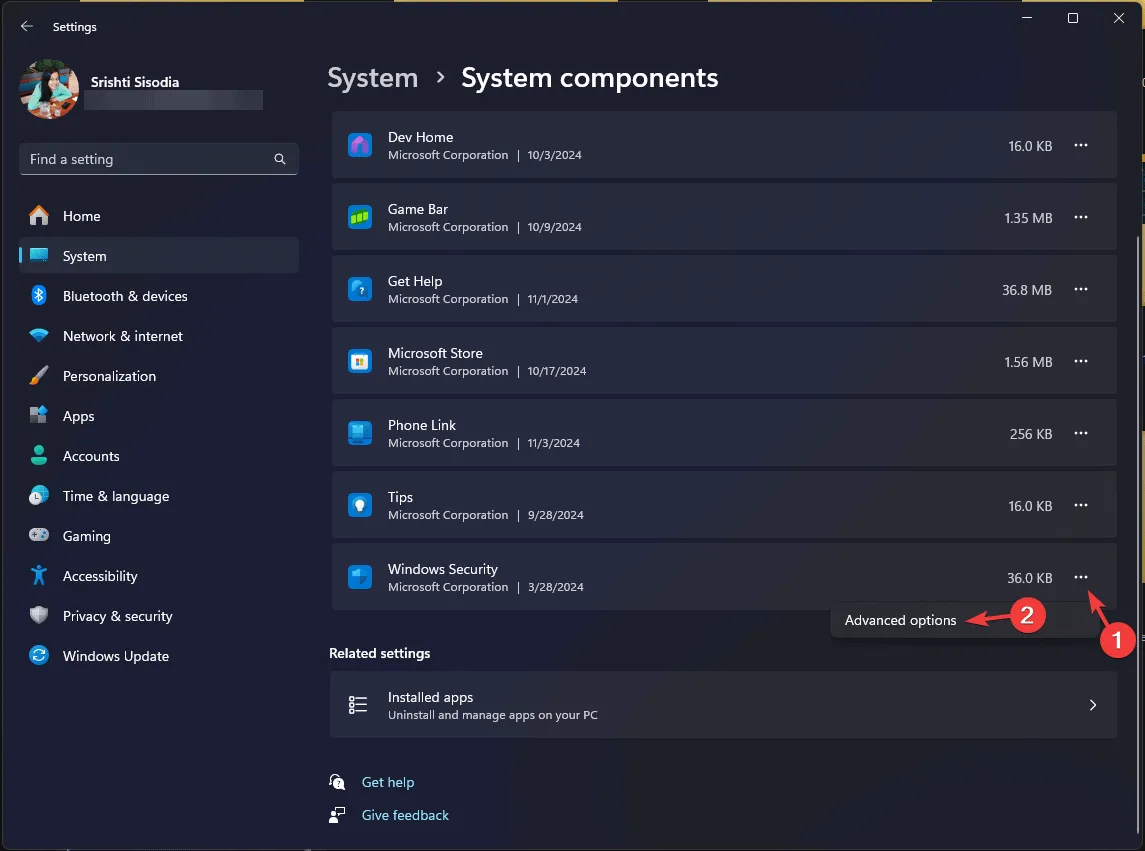
- En la sección Restablecer, haz clic en el botón Reparar . Esto reparará el componente del sistema sin perder datos.
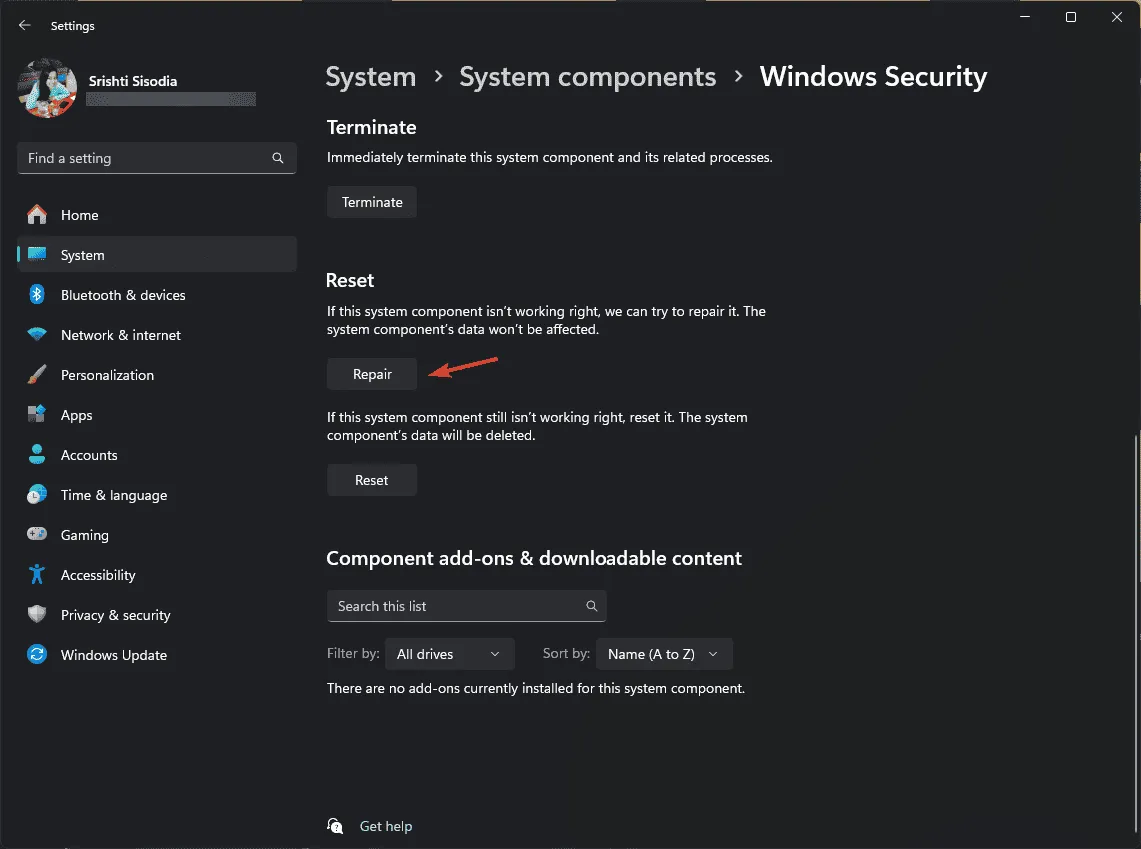
- Si esto no resuelve el problema, vuelva a la sección Restablecer y seleccione el botón Restablecer . Esto borrará los datos del componente del sistema.
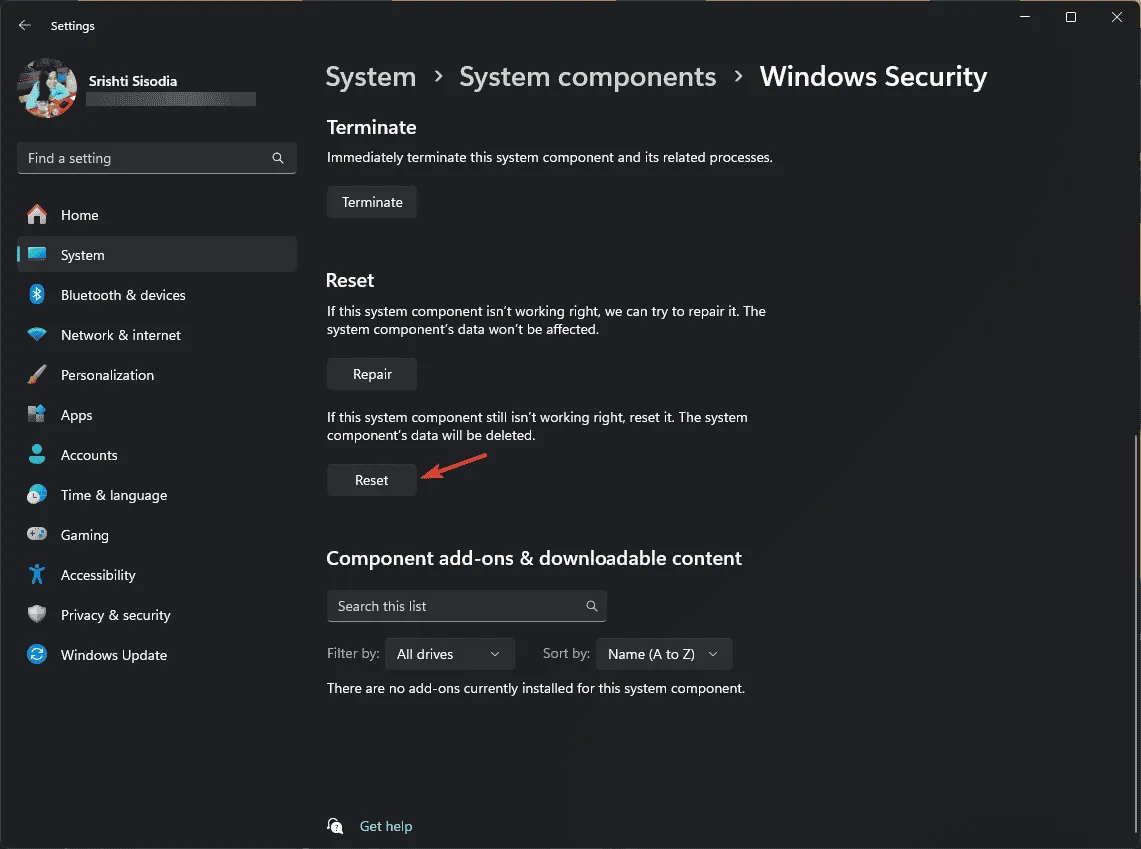
5. Vuelva a registrar el archivo DLL
- Presione la Windows tecla , ingrese cmd en la barra de búsqueda y seleccione Ejecutar como administrador para iniciar el Símbolo del sistema con permisos elevados.
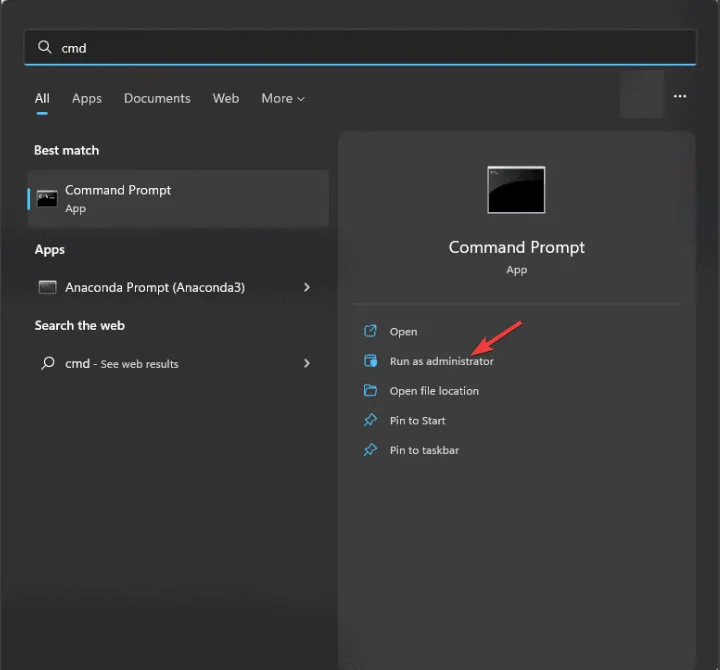
- Para volver a registrar el archivo Mpengine.DLL, escriba el comando y presione Enter:
regsvr32 Mpengine.DLL - Una vez que se le solicite, haga clic en Aceptar y reinicie su computadora.
6. Reinstalar la seguridad de Windows
- Presione la Windows tecla , escriba powershell en la barra de búsqueda y seleccione Ejecutar como administrador.
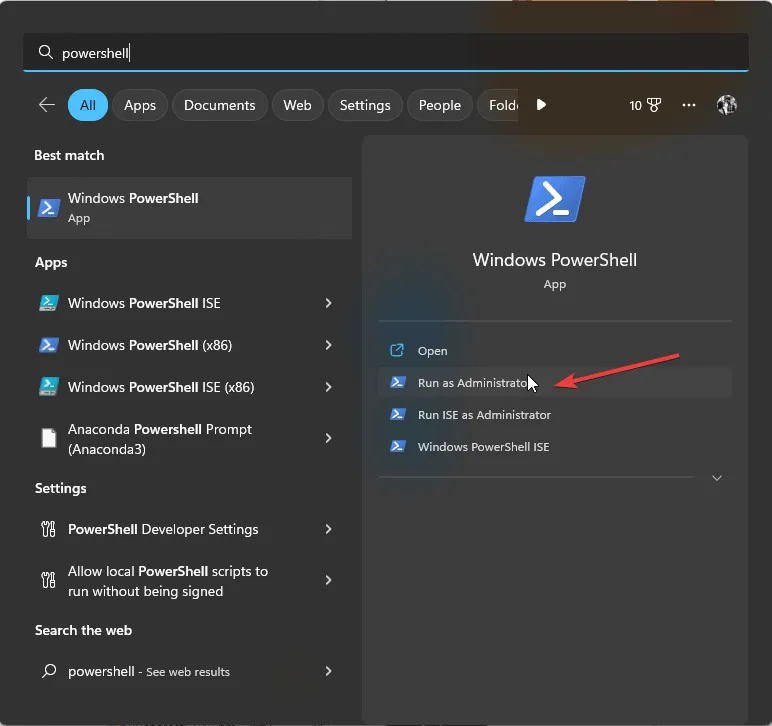
- Para desinstalar Windows Security, escriba el siguiente comando y presione Enter:
Get-AppxPackage Microsoft.Windows.SecHealthUI | Remove-AppxPackage - Luego, utiliza este comando para reinstalar la aplicación y luego presiona Enter:
Get-AppxPackage Microsoft.SecHealthUI -AllUsers | Reset-AppxPackage - Por último, reinicie su computadora para finalizar la reinstalación.
7. Restaura tu PC a una versión anterior
- Presione la Windows tecla , escriba panel de control en la barra de búsqueda y seleccione Abrir de las opciones presentadas.
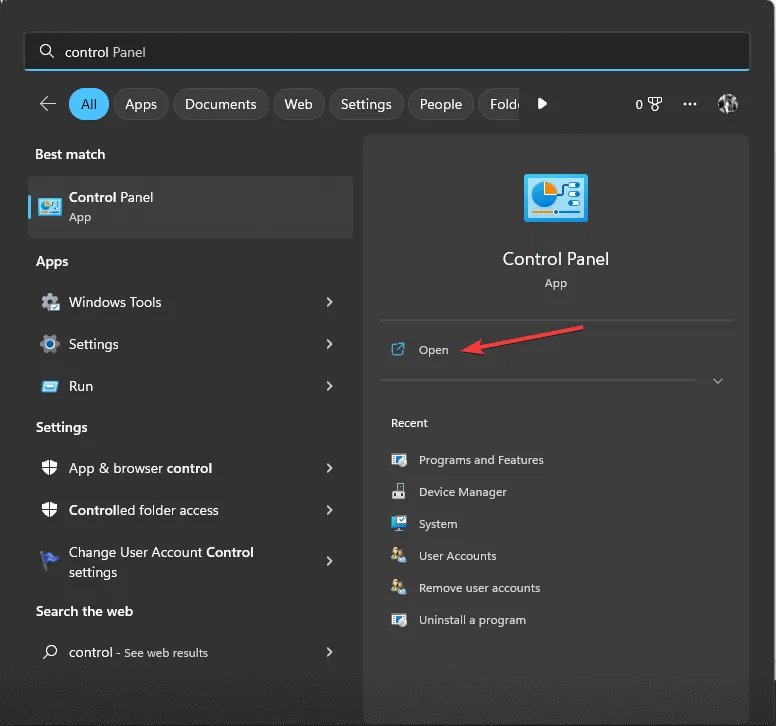
- Cambie la configuración de Ver por a Iconos grandes y luego haga clic en Recuperación .
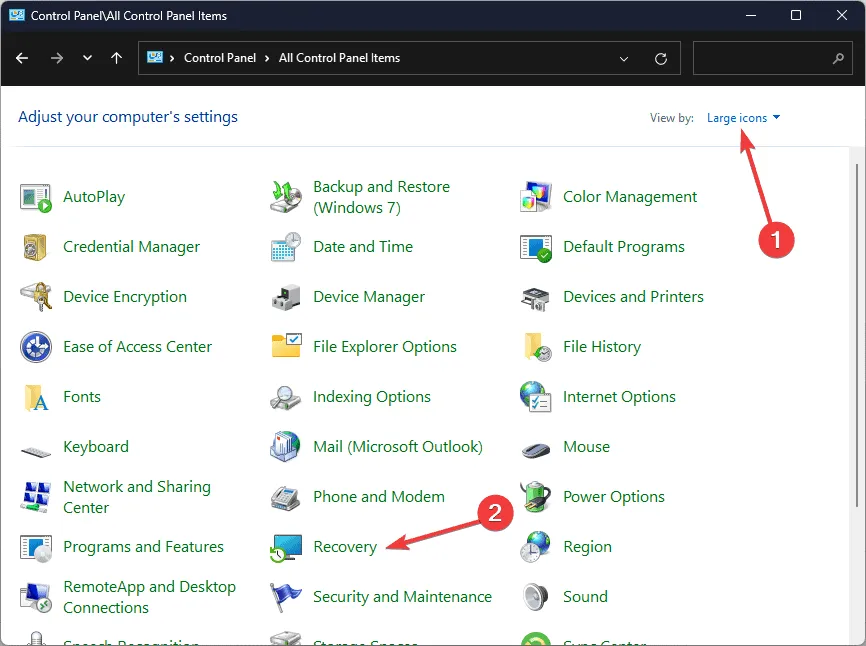
- Haga clic en el enlace Abrir Restaurar sistema.
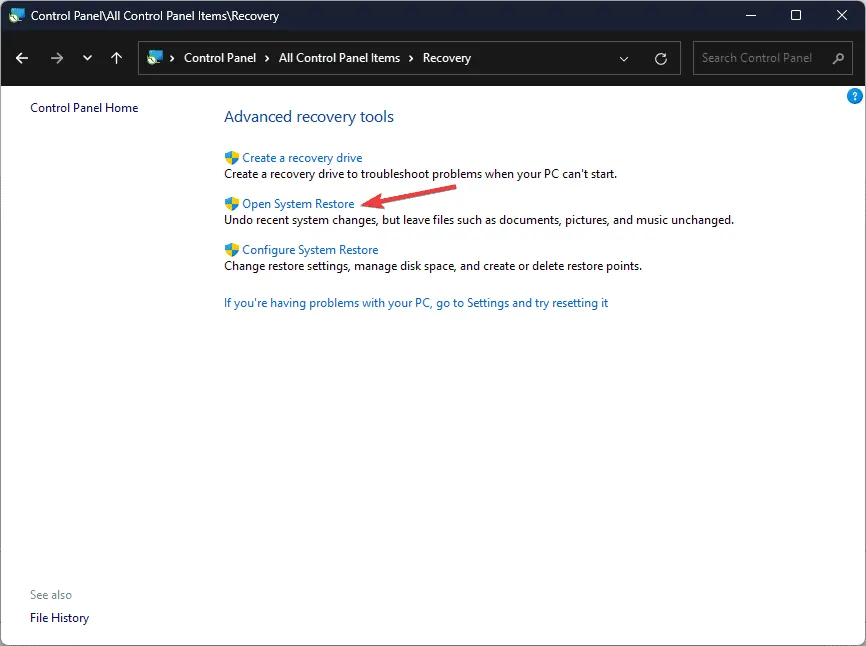
- En la ventana Restaurar sistema, seleccione Elegir un punto de restauración diferente y luego haga clic en Siguiente.
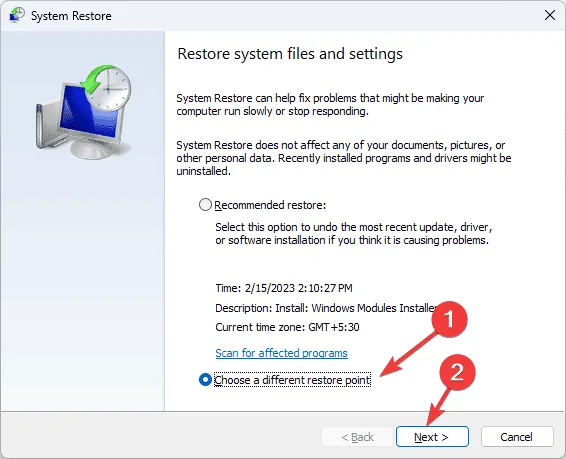
- Seleccione un punto de restauración creado antes de que ocurriera el error Mpengine.DLL y haga clic en Siguiente.
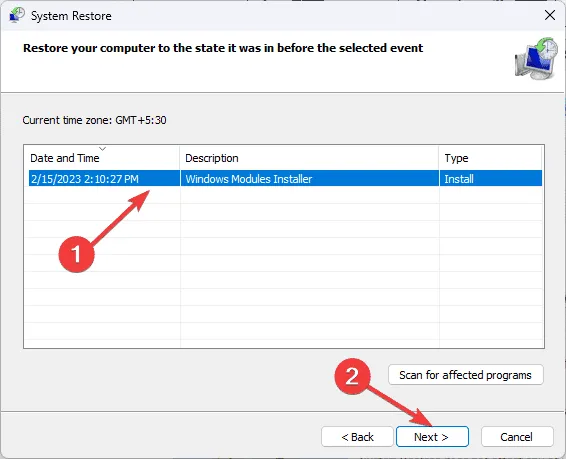
- Haga clic en Finalizar para finalizar el proceso de restauración.
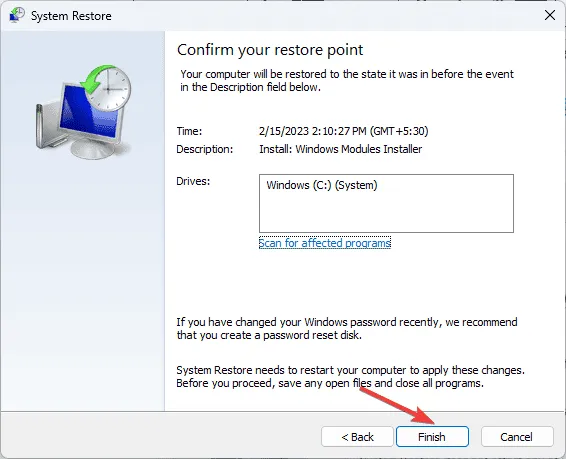
El sistema se reiniciará y Windows volverá a la configuración seleccionada. Si aparece un mensaje que indica que la restauración del sistema no se completó correctamente, puede deberse a problemas de software o controladores conflictivos. Para encontrar soluciones, le sugerimos que consulte nuestra guía detallada.
8. Descargue y reemplace manualmente el archivo DLL
- Visite el sitio web de DLLme para acceder a la página de descarga de Mpengine.DLL, luego haga clic en el botón Descargar .
- Abra la carpeta descargada, busque el archivo .dll y cópielo.
- Navegue hasta esta ruta y pegue el archivo copiado. Si la unidad de su sistema no es C, realice los ajustes correspondientes:
C:\ProgramData\Microsoft\Windows Defender\Definition Updates\{A74D6E50-5675-43AE-9E52-77D1BF36FBAE} - Reinicie su PC para aplicar los cambios.
Esta guía describe los pasos para resolver el error “No se pudo encontrar Mpengine.DLL”.
Si está interesado en comprender más sobre las razones por las que faltan archivos DLL en Windows, tenemos una guía dedicada disponible. Además, puede explorar soluciones para problemas similares relacionados con Termsrv.dll.
No pase por alto nuestra nueva guía sobre Amdihk64.DLL no firmado para obtener más información relacionada con DLL.
Si tiene alguna idea o pregunta sobre este problema de DLL, compártala en la sección de comentarios a continuación. ¡Estamos aquí para ayudar!



Deja una respuesta